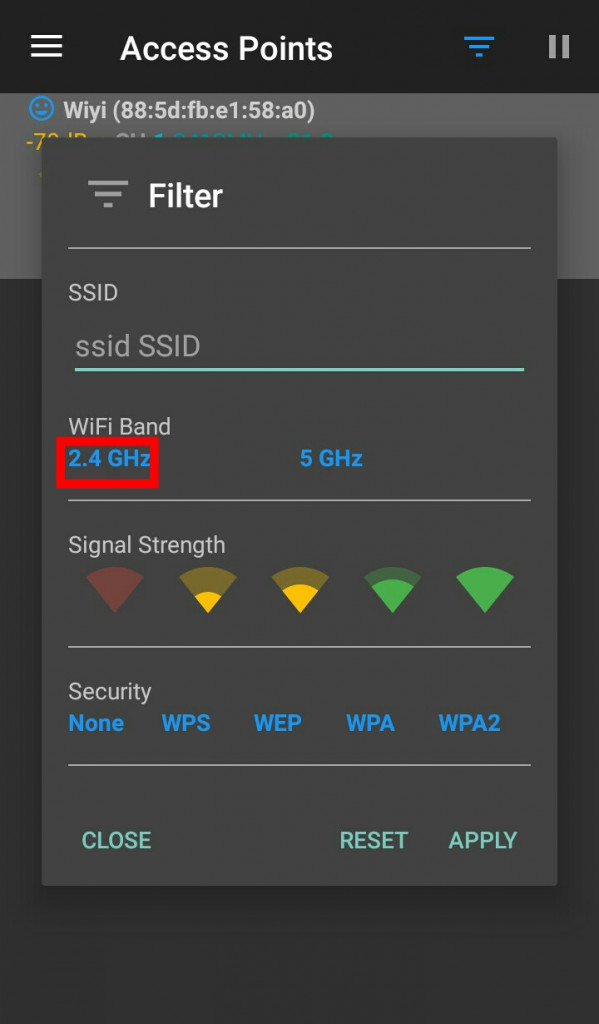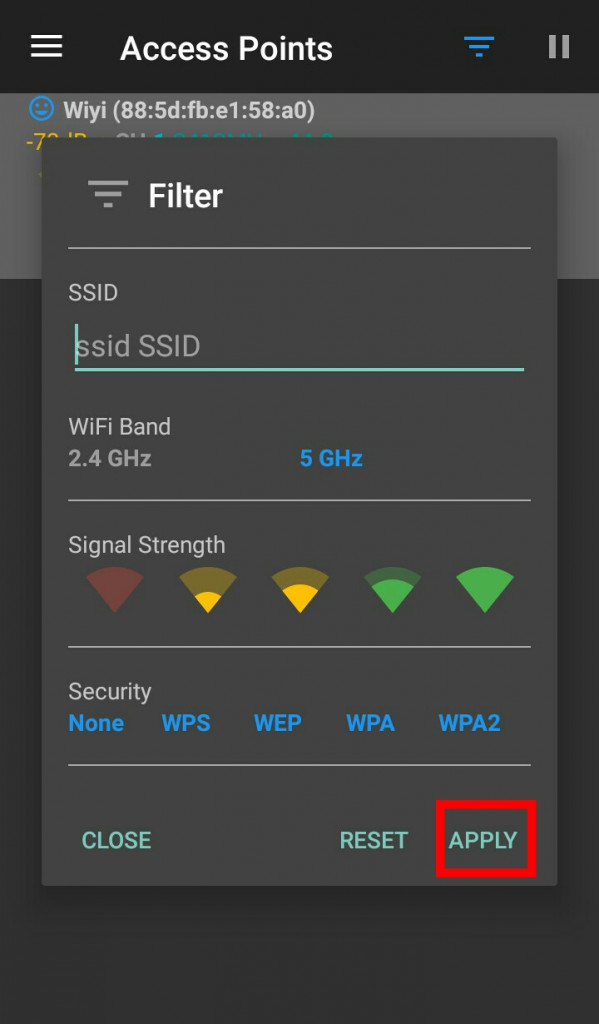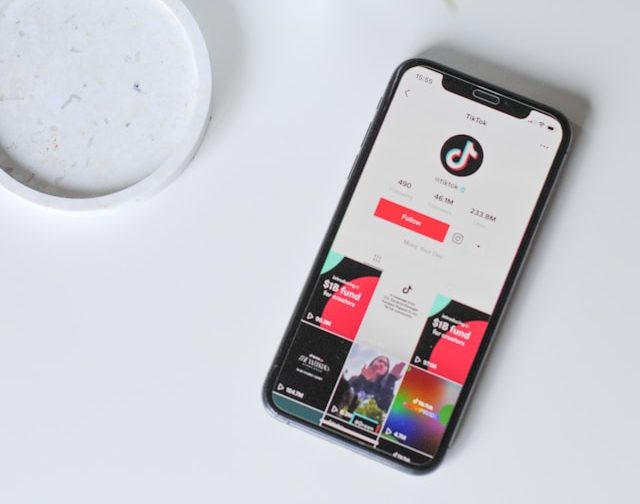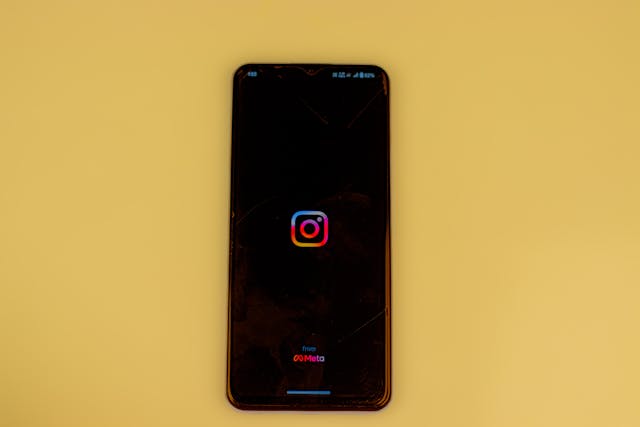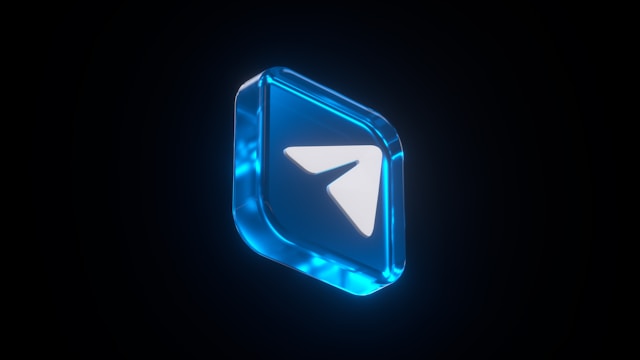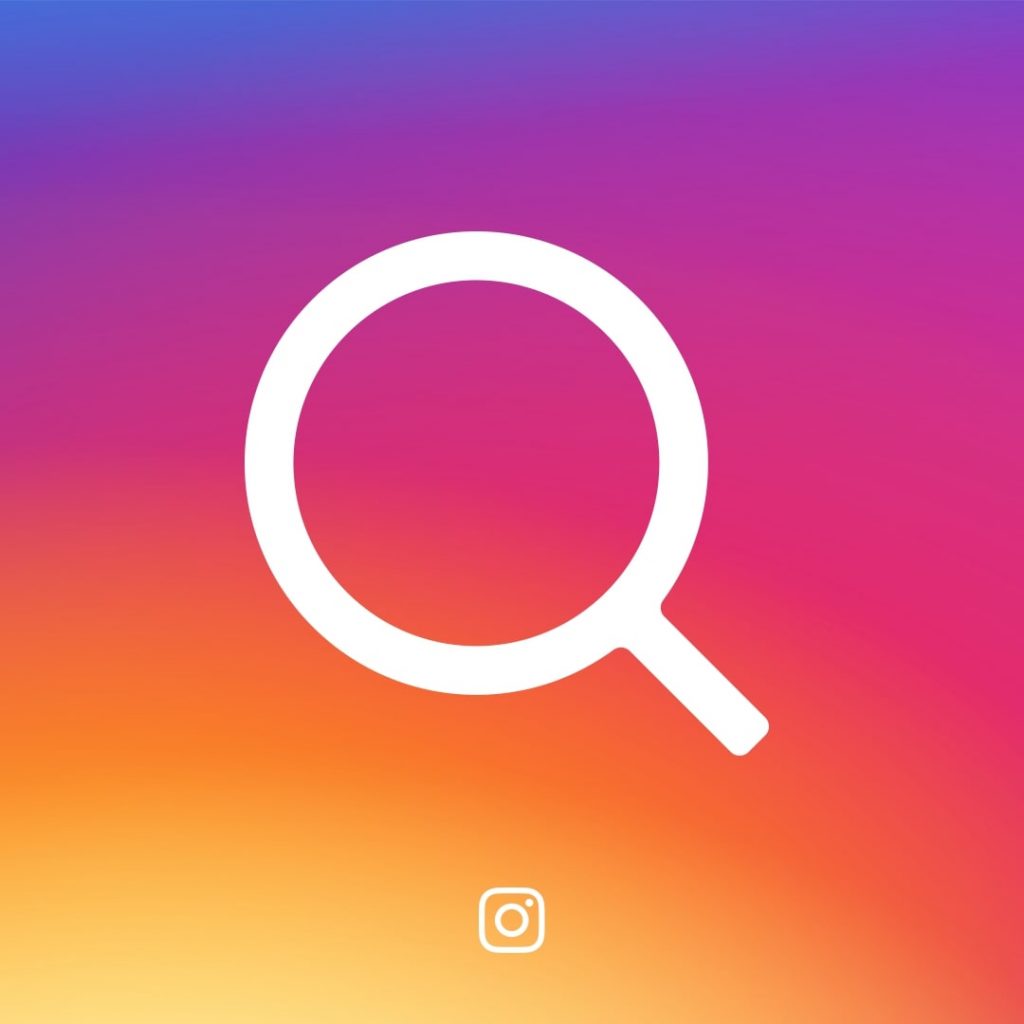Cara Memperkuat Sinyal Wi-Fi di Perangkat Android Anda
Jika menggunakan menggunakan Wi-Fi di smartphone Anda membuat baterai habis lebih cepat dari biasanya, atau Anda terhubung ke internet tetapi koneksinya lambat, Anda mungkin mengalami koneksi Wi-Fi yang buruk. Berikut kami berikan beberapa tips untuk menguatkan sinyal Wi-Fi di perangkat Android Anda.
Ketahui Poin Akses Mana yang Terbaik
Selain pilihan pertama saat mengalami koneksi buruk, yakni mematikan dan menyalakan kembali router Wi-Fi, pilihan lainnya adalah menggunakan aplikasi Analiser Wi-Fi. Aplikasi Analiser Wi-Fi memberitahu Anda saluran terbaik untuk menggunakan jaringan, menentukan jaringan mana yang paling stabil dalam suatu area, dan memberikan akses yang mudah ke informasi seperti alamat IP, gerbang jaringan, DNS, dll.
Cek Apakah Case Ponsel Anda Menghalangi Sinyal
Case ponsel juga bisa membuat sinyal Wi-Fi menjadi lemah, terutama case yang mengandung logam. Untuk mengecek apakah case ponsel Anda menghalangi sinyal, lakukan tes kecepatan dengan aplikasi Speedtest.net dalam kondisi case digunakan dan terlepas, lalu bandingkan hasilnya.
Letakkan Router di Tempat yang Tepat
Anda sebaiknya tidak meletakkan router di sebelah telepon atau stop kontak, karena dapat mengganggu sinyal Wi-Fi. Untuk menemukan tempat yang tepat, Anda bisa mencoba aplikasi Wi-Fi Heatmap yang menunjukkan kekuatan sinyal router di tempat yang berbeda dalam suatu area.
Buat Antena Sendiri
Ini bukan solusi yang praktis, namun jika Anda benar-benar memerlukan sinyal yang kuat, Anda bisa mencoba membuat antena parabola sendiri dari benda-benda logam seperti mangkok logam, kaleng bekas, dll.
Ubah Band Frequency Wi-Fi menjadi 5 GHz
Kebanyakan router bekerja pada frekuensi 5 GHz atau 2,4 GHz. Frekuensi yang lebih tinggi menawarkan jumlah saluran yang lebih lega, di mana saluran-saluran tidak saling tumpang tindih, sehingga sinyal Wi-Fi menjadi lebih kuat.
Untuk Android 6.0 Marshmallow atau lebih lama
Jika router Anda bekerja pada frekuensi 5 GHz, maka Anda bisa mengubah frekuensi Wi-Fi di smartphone dengan menuju Setelan> Wi-Fi> Lanjutan> Pita frekuensi Wi-Fi> Ketuk Auto.
Untuk Android 7.0 Nougat atau lebih baru
Tidak tersedia opsi untuk merubah frekuensi pada Android versi ini, tetapi Anda bisa mengubahnya melalui aplikasi Wi-Fi Analyzer.
Perbarui Perangkat Tegar (Firmware)
Pastikan bahwa Anda menggunakan firmware terbaru untuk smartphone Anda, agar resepsi sinyal Wi-Fi berfungsi dengan optimal. Caranya: buka Setelan> Tentang ponsel> Perbaruan perangkat lunak.
Perintahkan Smartphone Anda untuk Menjauhi Koneksi Buruk
Ada opsi di Android 6.0 Marshmallow ke bawah yang memungkinkan Anda untuk menghindari jaringan Wi-Fi dengan koneksi buruk. Cukup buka Setelan> Wi-Fi> tekan tombol menu> Lanjutan> ketuk tanda centang di pilihan untuk menghindari koneksi buruk.
Itulah beberapa cara untuk memperkuat sinyal Wi-Fi di Android.

Wifi Analyzer
Menunjukkan kekuatan sinyal dari berbagai jaringan Wi-Fi yang tersedia. Aplikasi ini membantu Anda menentukan jaringan yang paling kuat dan stabil saat menggunakan Wi-Fi. Juga menunjukkan informasi lainnya seperti alamat IP, gerbang jaringan, saluran Wi-Fi yang saling tumpang tindih, dan masih banyak lagi.

WiFi Analyzer (open-source)
Aplikasi gratis ini dapat membantu Anda mengoptimalkan koneksi jaringan Wi-Fi. Menampilkan poin akses terdekat, grafik kekuatan sinyal saluran, saluran yang paling kuat dan stabil, dan berbagai informasi berguna lainnya.

Speedtest.net
Uji kecepatan koneksi internet Anda, baik koneksi Wi-Fi maupun data seluler. Aplikasi peralatan tes kecepatan ini menampilkan kecepatan unduhan, unggahan, dan ping. Anda juga bisa melihat cakupan jaringan operator Anda yang didapatkan dari hasil tes kecepatan para pengguna.

Wi-Fi Heatmap
Wi-Fi Heatmap menampilkan kekuatan sinyal Wi-Fi dalam bentuk peta, dengan warna berbeda untuk kekuatan sinyal yang berbeda. Aplikasi ini juga menyediakan peta kecepatan koneksi, yang menampilkan kecepatan koneksi di tempat berbeda dalam suatu lokasi. Selain itu, jika ada jaringan dengan koneksi yang lebih baik, Wi-Fi Heatmap akan menampilkannya di peta.